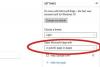Компютрите комуникират с интернет чрез изпращане и получаване на данни чрез мрежова връзка, като Ethernet или безжична. Различни видове комуникации – като за уебсайтове, чат или имейл – се обменят чрез определени портове, като всеки има свой собствен номер. Например, данните от уебсайта могат да се обменят на порт 1031 и имейл данни на порт 25. Помощната програма за мрежова статистика на Windows 8 изброява информация за портовете на даден компютър, така че да можете да намерите номер на порта и да определите типа данни, които компютърът обменя през порта.
Места за разглеждане
Етап 1

Номерата на портове често могат да бъдат намерени в онлайн документация, като тази за Microsoft SQL.
Проверете документацията на програмата си, за да разберете на кой порт работи.
Видео на деня
Стъпка 2

Уебсайтът на IANA също така показва кои протоколи се използват за всеки порт.
Проверете списъка „Име на услугата и регистър на номера на порт за транспортен протокол“ на уебсайта на IANA, за да разберете на кой номер на порта работи услугата или протоколът.
Стъпка 3
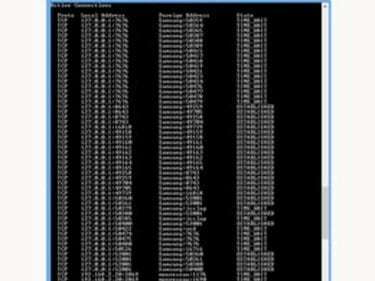
Netstat активни връзки.
Използвайте Netstat. Щракнете върху бутона Старт. Въведете "cmd" в полето за търсене. Задръжте „Shift“ и „Ctrl“ на клавиатурата и след това натиснете „Enter“.
Щракнете върху "Да" в диалоговия прозорец. Въведете следното в прозореца на командния ред:
netstat -b -a
Разгледайте списъка, за да намерите порта, свързан с програмата или услугата, за които искате номера на порта. Използването на опцията "-b" на netstat изисква да имате администраторски права за вашия потребителски акаунт в Windows 8.
Използвайте Netstat без администраторски права
Етап 1

Списък на диспечера на задачите с PID номера.
Натиснете "Ctrl", "Shift" и "Esc" едновременно на клавиатурата си, за да изведете диспечера на задачите.
Стъпка 2
Щракнете с десния бутон върху заглавката на колоната, за да разкриете изскачащ списък с имена на колони. Изберете "PID" от списъка, за да покажете идентификатора на процеса.
Стъпка 3
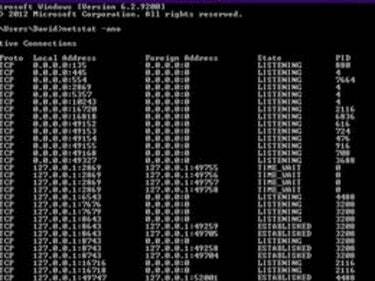
Списъкът "netstat -ano" с PID номера.
Въведете "cmd" в полето за търсене на менюто "Старт". Натиснете "Enter". Въведете "netstat -ano" в командния ред. Намерете PID, който сте отбелязали по-рано, и вижте какъв порт използва.